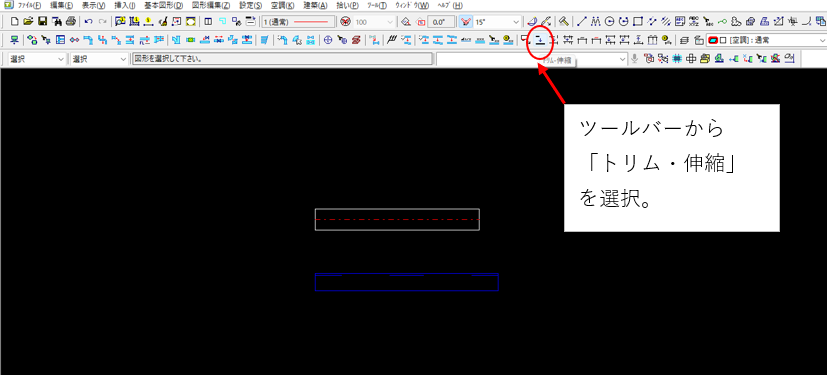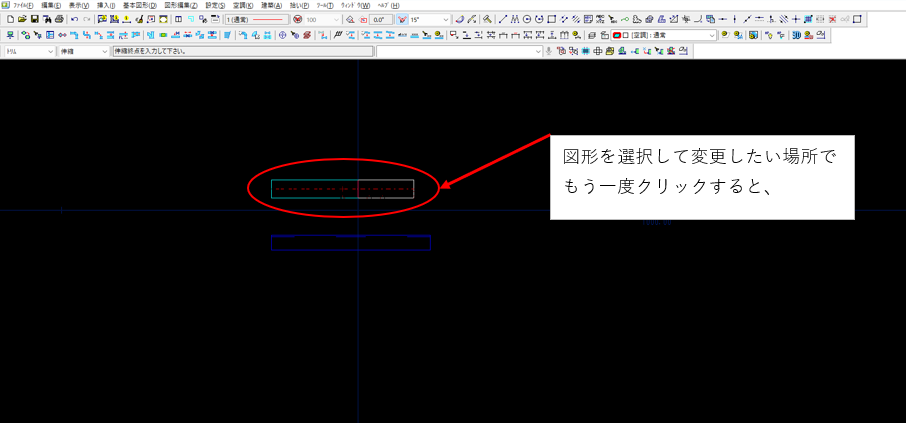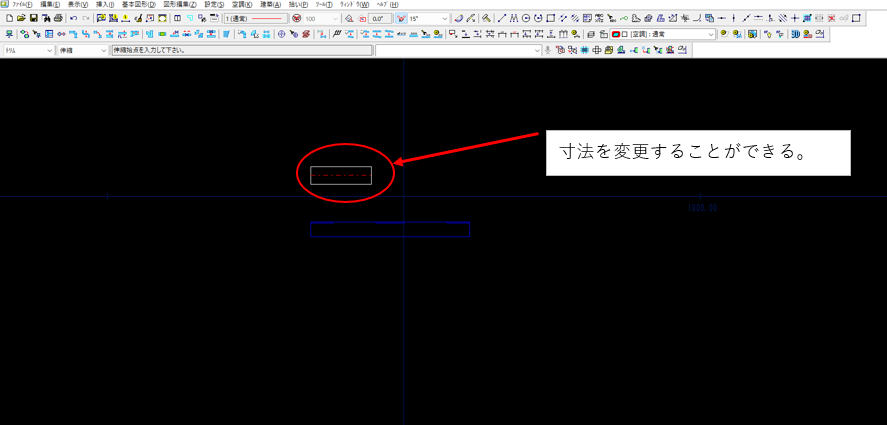こんにちは、雪だるまです!
Tfasを使っていて、
「H鋼の寸法を変更したい」
「トリムで寸法変更できない」
「パラメトリック部材変更でもできない」
とお悩みの方たくさんいらっしゃると思います。
今回はTfasで簡単に鋼材を編集する方法を紹介します。

雪だるま
この記事は次のような人におすすめ!
•鋼材の長さを変更したい人
•オプションを追加したくない人
•Tfas初心者で図形の寸法変更がわからない人
Tfasにおける図形の寸法変更の方法
通常の配管だと図のようにトリムを使えばサイズ変更することができます。
他にも、図形の寸法変更のやり方として「パラメトリック部材変更」「変形-指定点」「XY変倍」などがあります。
しかし、Tfasの配管・ダクト最適化支援オプション(有料)を利用していない場合、
鋼材はそのいずれの方法でも寸法を変更することができません。
今回紹介する方法はオプション無しでH鋼などの鋼材を編集する唯一の方法になります。
👉 さらに詳しい操作手順や応用例はnoteで公開しています